我们已经看到了什么临时文件位于 Windows 中。 Windows 中的临时文件是那些垃圾文件它的使用只是暂时的,一旦任务完成就变得多余。 一旦程序退出,这些临时文件应该被删除。 但情况并非总是如此,导致磁盘空间浪费。
虽然这些临时文件的存在不会影响操作系统的性能,但不时删除它们只是一种良好的内务管理实践,人们应该定期这样做。 您执行此操作的频率取决于您使用计算机的频繁程度。 但对于大多数用户来说,我相信每月删除一次此类临时文件就足够了。
提示: 你可以使用存储感知释放磁盘空间现在也是如此。
今天,我将写一下在Windows 11/10/8中使用内置的删除临时文件的步骤磁盘清理工具。 写这篇文章时考虑到了初学者,谁可能不知道如何使用该工具。
让我一步步描述一下:
在 Windows 11/10 中删除临时文件的步骤
步骤1– 将光标移至屏幕右上角,然后单击“搜索”。 转到设置并在搜索框中键入磁盘清理。 然后根据情况单击“通过清理不必要的文件释放磁盘空间”或“磁盘清理桌面应用程序”。
第2步– 然后您将看到一个框,上面写着“磁盘清理 - 驱动器选择”。 选择要从中删除临时文件的驱动器。 通常,临时文件保存在C盘,影响系统性能。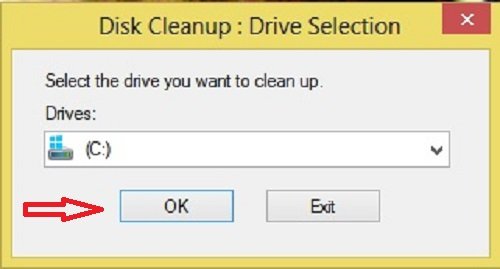
步骤3– 现在,您将看到一个框,询问您要删除的文件。 选择要从系统中删除的文件,然后单击“确定”。 由于我的系统才使用几周,所以我的临时文件仅占用 52.2 MB。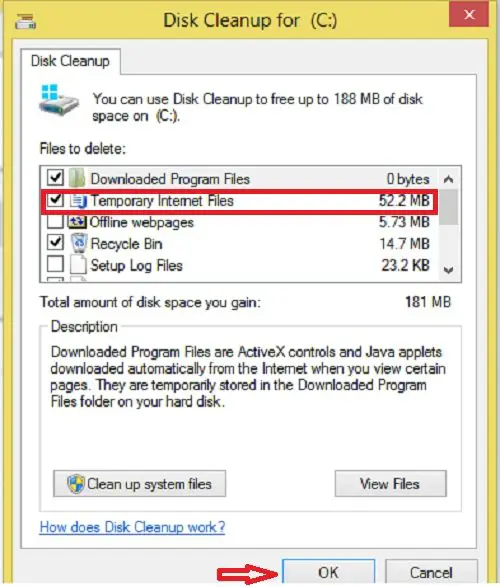
步骤4– 磁盘清理系统现在将要求确认。 单击删除文件继续。 请注意,如果您点击清理系统文件,您会看到更多选项。 使用此选项,您可以删除除最新的系统还原点、Windows 更新清理、以前的 Windows 安装等。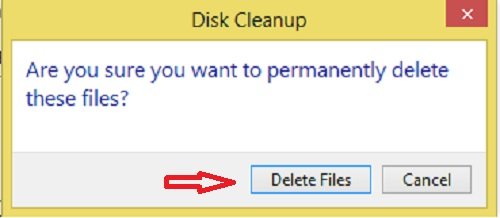
步骤5– 您已经完成了工作,磁盘清理实用程序将完成剩下的工作。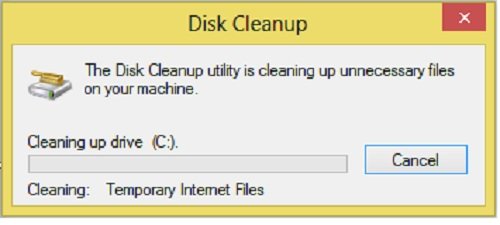
Windows 11/10/8 中的磁盘清理实用程序与我们在 Windows 7 中使用的磁盘清理实用程序几乎相似。要删除的选项包括:
- 下载的程序文件
- 临时网络文件
- 离线网页
- 回收站
- 临时文件
- 交付优化文件
- DirectX 着色缓存
- 缩略图
- Windows 更新清理
- Windows 错误报告文件
您还可以直接进入驱动器 C 的属性来访问磁盘清理实用程序。
提示:你可以创建一个快捷方式来打开磁盘清理并选择所有项目
步骤1– 转到我的电脑并右键点击在驱动器 C 上。然后单击“属性”菜单。
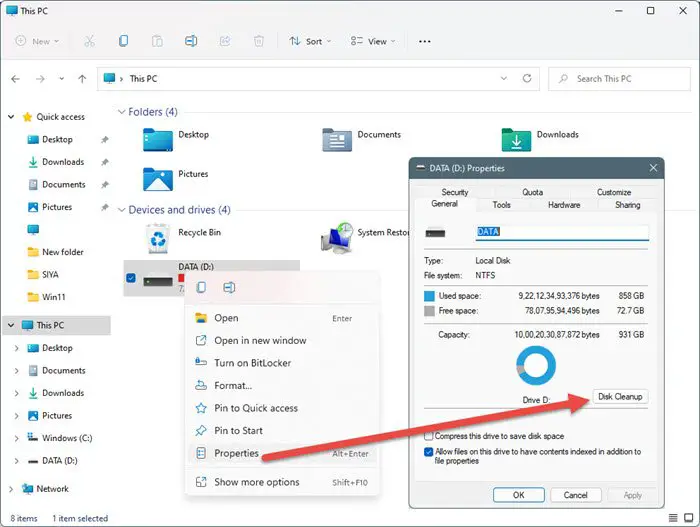
第2步– 您将出现一个显示本地磁盘 C 属性的框。 单击“磁盘清理”。
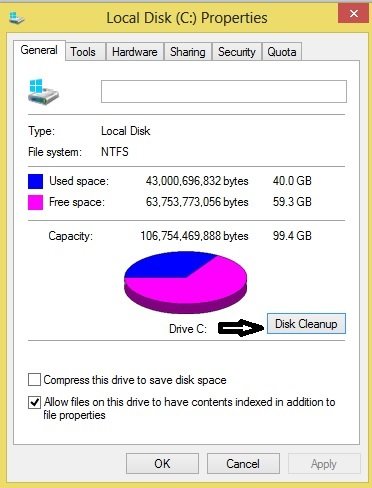
其余与上述步骤3、步骤4、步骤5相同。
如果你愿意,你可以将磁盘清理添加到上下文菜单硬盘驱动器。
需要更多清洁吗?
- 跑步cleanmgr /sageset:1。 您将看到更多清理选项
- 使用CC增强器让 CCleaner 清理更多
- 消除以前的 Windows 安装/Windows.old
- 让磁盘清理工具删除所有临时文件,包括过去 7 天内创建的文件。
- 删除以前的系统映像和备份。 打开控制面板 > 备份和还原 (Windows 7) > 管理空间。
- 删除 $Windows.~BT 和 $Windows.~WS 文件夹。
前往此处了解更多方法释放并增加 Windows 计算机上的硬盘空间。 您还可以使用免费软件垃圾文件清理器喜欢CC清理器或者快速清洁快点删除缓存文件在Windows中。
请参阅这篇文章,如果缺少磁盘清理按钮。 这是如果磁盘清理无法正常工作。
磁盘清理是磁盘管理工具吗?
磁盘清理是一个用于删除垃圾文件的维护实用程序,而磁盘管理可以帮助您组织、删除、合并和创建新的硬盘分区。 虽然前者类似于Windows 11/10 的存储感知功能,后者是一种存储工具,应谨慎使用,否则会导致永久数据丢失。 这听起来可能并不明显,因为两者都与磁盘或存储有关。
磁盘清理通常需要多长时间?
这取决于您计划删除的垃圾文件数量以及存储设备的速度。 当您在 SSD 上使用磁盘清理时,由于读写速率较高,它比 HDD 更快。 无论哪种情况,时间都不应超过几分钟。
如果我取消磁盘清理会发生什么?
如果您在中间中断磁盘清理过程,那么您仍然会剩下很少的文件。 当磁盘清理的最终执行开始时,所有文件都会排列起来,然后一一删除。 任何中断都会留下文件并删除列表中的所有内容,然后再取消。 如果您担心数据损坏,那就不用担心。
这篇文章会对您有所帮助,如果磁盘清理卡在 Windows 更新清理上。

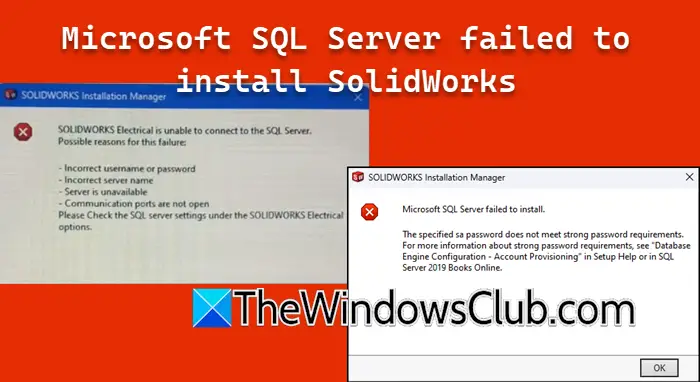
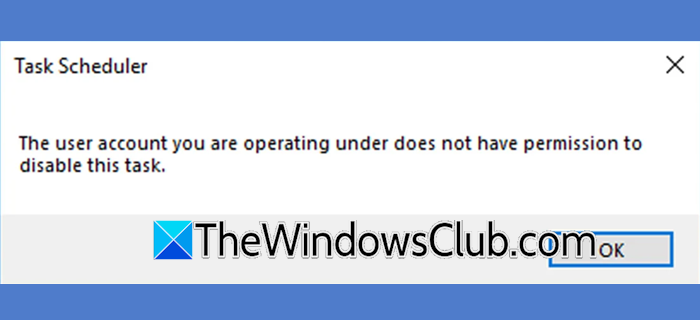
![Hyper-V VM网络慢[FIX]](https://sclub.homes/tech/blogs/wp-content/uploads/2025/07/hyper-v-vm-slow-network.png)
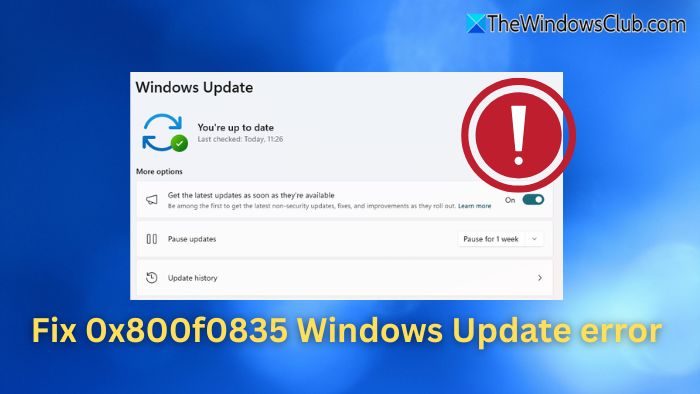
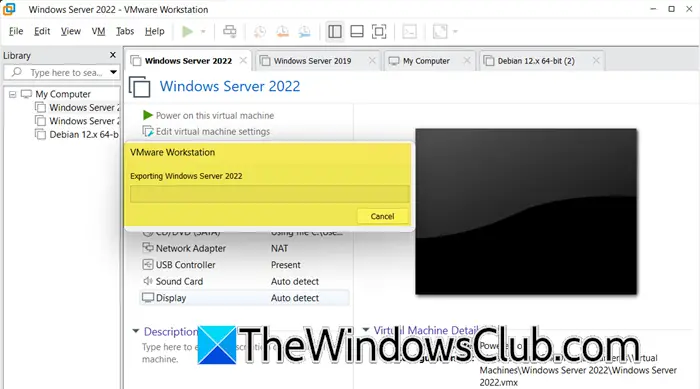
![安装程序需要空间来更新 Windows 11 [修复]](https://sclub.homes/tech/blogs/wp-content/uploads/2024/11/Setup-needs-space-to-update.png)